Zusammenfassung:
Wenn Sie eine SVG-Datei ausdrucken oder mit Freunden teilen möchten, ist es besser, sie zuerst in das PDF-Format zu konvertieren. In diesem Artikel zeigen wir Ihnen, wie Sie SVG-Dateien mit fünf empfohlenen Tools in PDF-Dateien umwandeln können. Lesen Sie weiter und suchen Sie sich ein Tool aus, das Sie verwenden möchten.
SVG ist eine Dateierweiterung für Vektorgrafiken. Sie verwendet einen verlustfreien Datenkomprimierungsalgorithmus, um Daten zu enthalten. Es wird von den wichtigsten Webbrowsern wie Google Chrome, Mozilla Firefox, Internet Explorer und Safari verwendet. PDF ist ein von Adobe Systems entwickeltes Dateiformat, das Text, Bilder, Daten usw. enthält. Eine PDF-Datei wurde entwickelt, um die Erstellung und Übertragung von druckfertigen Ausgaben zu ermöglichen.
Wenn Sie die Datei ausdrucken, von mehreren Geräten aus abrufen oder mit anderen teilen möchten, ist es daher ratsam, SVG in das PDF-Format zu konvertieren. Viele Menschen wissen jedoch nicht, wie sie SVG in PDF konvertieren können. Aber keine Sorge. In diesem Artikel zeigen wir Ihnen, wie Sie es mit 5 nützlichen Tools machen können.
Teil 1. Konvertieren von SVG in PDF mit Adobe Illustrator
Adobe bietet Lösungen zur Bearbeitung von PDF-Dateien an. Wir kennen Acrobat und Photoshop, aber nicht alle kennen Illustrator. Dies ist eine der besten Optionen, um eine SVG-Datei in das PDF-Format zu konvertieren. Die Dateigröße ist in diesem Programm nicht begrenzt, so dass auch die Konvertierung großer Dateien möglich ist. Im Folgenden zeigen wir Ihnen, wie Sie SVG-Dateien mit Adobe Illustrator in das PDF-Format konvertieren.
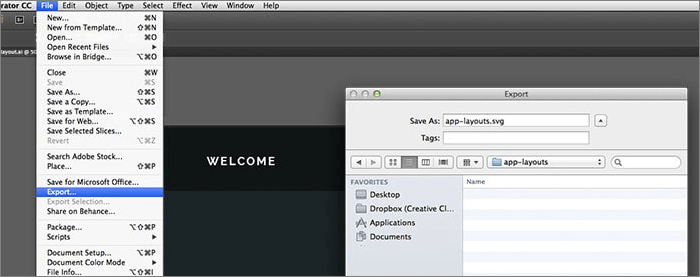
Schritt 1. Klicken Sie in Adobe Illustrator auf das Menü "Datei" und wählen Sie "Öffnen" oder "Strg + O", um die zu konvertierende SVG-Datei von Ihrem Computer zu importieren.
Schritt 2. Wählen Sie im Menü "Datei" die Option "Drucken" oder drücken Sie "CTRL + P". Das Druckfenster wird angezeigt.
Schritt 3. Wählen Sie im Pop-up-Fenster "Drucken" die Option für die Dateikonvertierung mit Software von Drittanbietern und klicken Sie dann auf "OK". Die PDF-Datei wird erstellt.
Teil 2. SVG in PDF auf dem Mac mit Pdfify
Pdfify ist ein Tool, das Sie auf Ihrem Mac verwenden können, um SVG-Dateien in PDF-Dateien zu konvertieren. Es können nicht nur bestehende PDFs bearbeitet werden, sondern auch Bilder, Scans, Screenshots, E-Mails, Webseiten und mehr. In diesem Teil zeigen wir Ihnen, wie Sie mit Pdfify SVG in PDF konvertieren können. Die Schritte können ein wenig knifflig sein, daher müssen Sie sie nacheinander ausführen. Fangen wir an!
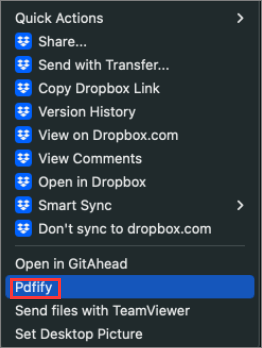
Schritt 1. Öffnen Sie das Terminal, und geben Sie "brew install librsvg" ein. Drücken Sie dann die Eingabetaste, um rsvg-convert zu installieren.
Schritt 2. Laden Sie Pdfify herunter und installieren Sie es. Doppeltippen Sie dann auf "Pdfify.workflow".
Schritt 3. Öffnen Sie die App "Finder" auf Ihrem Mac und klicken Sie mit der rechten Maustaste auf die SVG-Datei.
Schritt 4. Wählen Sie im Pop-up-Fenster die Option Pdfify, dann kann die Datei im PDF-Format gespeichert werden.
Teil 3. SVG zu PDF Konverter Online
Es gibt einige Online-Tools, mit denen Sie SVG in PDF konvertieren können. Beachten Sie, dass ein Online-Tool Ihre Informationen oder Dokumentdaten preisgeben kann. Denken Sie zweimal nach, bevor Sie ein solches Tool verwenden.
1. Umwandlung
Convertio ist ein Online-Konverter, der für alle Plattformen funktioniert. Er unterstützt mehr als 300 Formate. Und über 25600 verschiedene Konvertierungen werden unterstützt. Die Bedienung ist einfach: Legen Sie einfach Ihre Dateien ab, wählen Sie ein Ausgabeformat und klicken Sie auf die Schaltfläche "Konvertieren". Alles, was Sie tun müssen, ist eine Minute zu warten, bis der Vorgang abgeschlossen ist. Da das Programm online arbeitet, finden alle Konvertierungen in der Cloud statt und verbrauchen keine Kapazität Ihres Computers. Werfen wir nun einen Blick auf die Schritte zur Konvertierung von SVG in PDF mit Convertio.
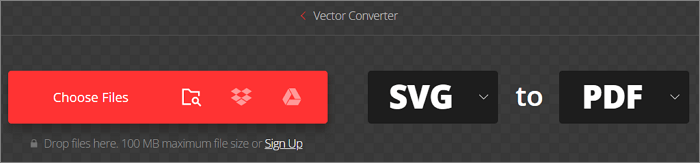
Schritt 1. Wählen Sie eine SVG-Datei von Ihrem Computer, Google Drive, Dropbox oder per URL aus.
Schritt 2. Wählen Sie PDF oder ein anderes Format, das Sie als Ausgabeformat benötigen.
Schritt 3. Lassen Sie die Datei konvertieren, und Sie können Ihre PDF-Datei herunterladen, wenn die Konvertierung abgeschlossen ist.
2. Zamzar
Das zweite Online-Tool, das wir vorstellen wollen, heißt Zamzar. Es unterstützt mehr als 1200 Dateiformatkonvertierungen. Und es arbeitet hart daran, die Konvertierung in weniger als 10 Minuten abzuschließen. Zamzar unterstützt die Komprimierung und Konvertierung von Audio-, Dokument-, Bild- und Videodateien. Es ist nicht nötig, ein Programm herunterzuladen. Folgen Sie einfach den nachstehenden Schritten, um eine SVG-Datei in das PDF-Format zu konvertieren.
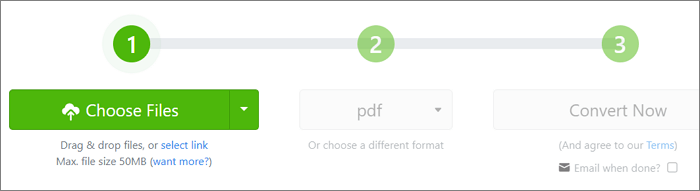
Schritt 1. Wählen Sie die SVG-Datei, die Sie konvertieren möchten, indem Sie auf die Schaltfläche "Dateien auswählen" klicken.
Schritt 2. Wählen Sie PDF als das Format, in das Sie Ihre SVG-Datei konvertieren möchten.
Schritt 3. Klicken Sie auf die Schaltfläche "Konvertieren", um Ihre SVG-Datei in das PDF-Format zu konvertieren.
3. CloudConvert
CloudConvert ist ein weiterer Online-Dateikonverter, den wir Ihnen vorstellen möchten. Er unterstützt fast alle Audio-, Video-, Dokument-, eBook-, Archiv- und Bildformate. CloudConvert verwendet nicht nur Open-Source-Software, sondern arbeitet auch mit verschiedenen Softwareanbietern zusammen, um die bestmöglichen Ergebnisse zu erzielen. Sehen wir uns an, wie man SVG schnell in PDF konvertieren kann.
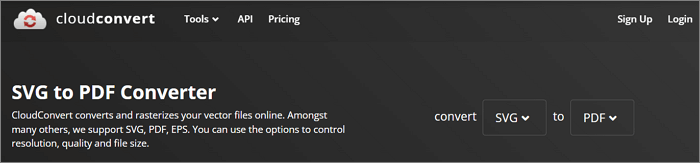
Schritt 1. Besuchen Sie die offizielle Website von Cloudconvert.
Schritt 2. Klicken Sie auf die rote Schaltfläche "Datei auswählen", um die SVG von Ihrem Computer, von einer URL, von Google Drive usw. auszuwählen.
Schritt 3. Wenn die SVG-Datei importiert ist, wählen Sie "In PDF konvertieren". Klicken Sie dann einfach auf "Konvertieren" und warten Sie, bis das Tool den Rest für Sie erledigt hat.
Teil 4. Ein leistungsfähiger PDF-Konverter, den Sie nicht verpassen sollten
EaseUS PDF Editor ist ein PDF-Konverter und -Editor, auf den Sie nicht verzichten können. Er kann unter Windows verwendet werden und hilft Ihnen, PDF-Dateien einfach zu bearbeiten, zu verwalten und zu konvertieren. Dateiformate wie .doc, .xls, .ppt und .png werden alle unterstützt. Abgesehen von der Dateikonvertierung können Sie mit dem Programm auch PDF-Seiten verwalten und den Inhalt nach Belieben bearbeiten. Sie können mehrere PDF-Dateien zusammenführen und drehen, teilen, mit Anmerkungen versehen, komprimieren. Einige Funktionen von EaseUS PDF Editor sind:
- Erstellen einer PDF-Datei durch Konvertierung des Formats
- Konvertierung von/zu PDF-Dateien mit einem Klick
- Schützen Sie Ihre PDF-Dateien mit einem Passwort
- PDF-Wasserzeichen entfernen oder hinzufügen
- PDF-Dateien mühelos kombinieren oder teilen
Schlussfolgerung
Kurz gesagt, es gibt viele Möglichkeiten, SVG-Dateien in das PDF-Format zu konvertieren. Das einzige, was Sie tun müssen, ist diesen Artikel zu lesen und ein Programm zu finden, das Ihnen helfen kann. Um eine PDF-Datei zu bearbeiten und zu konvertieren, empfehlen wir Ihnen, EaseUS PDF Editor herunterzuladen und zu verwenden, da es Ihnen mehr Möglichkeiten bei der Verwaltung Ihrer PDF-Dateien bietet.
Weitere Artikel & Tipps:
-
So entsperren Sie PDF ohne Passwort [Online und Offline]
![author-Maria]() Maria / 2025-08-26
Maria / 2025-08-26 -
Hinzufügen von Lesezeichen zu PDF Dateien auf Windows/Mac/Online
![author-Katrin]() Katrin / 2025-09-17
Katrin / 2025-09-17
-
So füllen Sie in wenigen Minuten ein PDF-Formular aus
![author-Maria]() Maria / 2025-09-17
Maria / 2025-09-17 -
Die 6 besten Softwares zum Entfernen von PDF-Seiten [Online und Offline]
![author-Maria]() Maria / 2025-09-17
Maria / 2025-09-17

EaseUS PDF Editor
- Den Bildschirm mit Audio aufnehmen
- Die Webcam aufnehmen
- Die PC-Spiele reibungslos aufnehmen
Hot Artikel